Alle gidsen
Poort: 6667
Kanaal: #TribeTool
 ;
;
2. Via het IRC-protocol van je browser (Opera.jpg) uitgelegd);
uitgelegd);
3. Via de chat-client mIRC ;
;
4. Een naar keuze andere chat-client.
Een chat-client is een software applicatie waarmee je naar een IRC-netwerk kan verbinden.
3.1. Via een webchat-client (via een site)
Je kan een 'site' bezoeken die je vervolgens toelaat om met een bepaalde IRC-server te verbinden en een chatkanaal te joinen. Om via deze methode te connecteren, ga je naar onderstaande link:
http://webchat.quakenet.org/?channels=#tribetool
Je krijgt dit onderstaand scherm te zien:
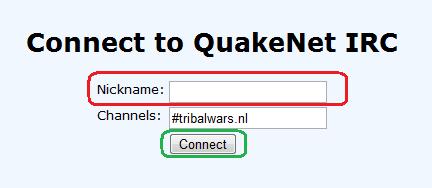
- Vul bij "Nickname:" je gewenste naam in, bij voorkeur is dit je username (Van TribeTool).
- Klik vervolgens op "Connect" om te verbinding te maken.
Je komt vervolgens in dit venster terecht
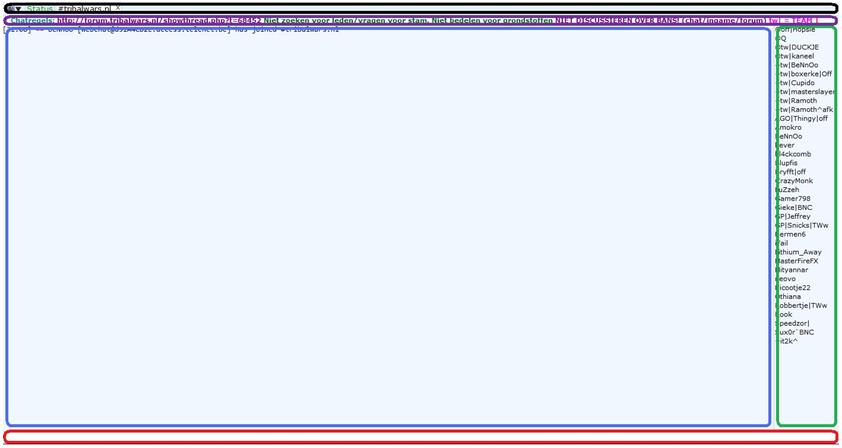
1. Het rood omlijnde dient om jouw tekst in te plaatsen, druk op ENTER en deze zal verstuurd worden.
2. Het groen omlijnde zijn de andere gebruikers in het chatkanaal. Deze zijn niet per se actief!
3. Het blauw omlijnde is het gedeelte waar de conversatie zich afspeelt en waar de reacties van de andere gebruikers verschijnen.
4. Het paars omlijnde is het topic/onderwerp van het chatkanaal. Dit bevat onder meer de richtlijnen i.v.m. je gedrag op het chatkanaal.
5. Het zwart omlijnde zijn de kanalen waar je in zit en de privé gesprekken die je open hebt staan. Je zit standaard in het #TribeTool chatkanaal en hebt automatisch een privégesprek met "Status".
3.2. Via het IRC-protocol van je browser
irc://irc.quakenet.org:6667/TribeTool
Je zal dan worden doorverbonden met een programma / extensie die jouw browser gebruikt om verbinding te maken met een IRC-server. Je komt onmiddellijk op de juiste IRC-server en in het juiste chatkanaal, het is wel mogelijk dat je nog enkele gegevens zoals een nickname zult moeten invullen. Een voorbeeld van een browser die een IRC-protocol ondersteund is Opera ( ):
):
Je kan de geïntegreerde chatservice van Opera op 2 manieren bereiken: ofwel klik je op de link hierboven ofwel ga je naar "Extra -> E-mail en chat-accounts". Hieronder een korte uitleg betreffende de 2de methode:
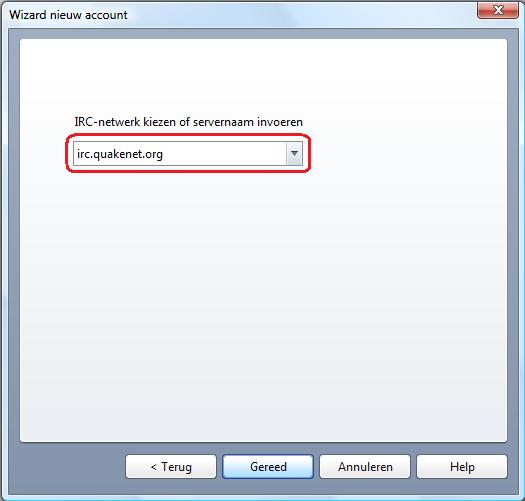
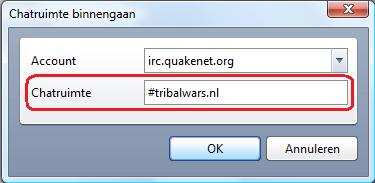
1. Maak een nieuwe account voor de groep "Chatten (IRC)".
2. Vul je echte naam en e-mail adres in. Wil je dit liever privé houden, vul hier dan gewoon je spelersnaam en een fictief e-mail adres in.
3. Vul vervolgens je bijnaam/nickname in. Bij voorkeur is dit je spelersnaam.
4. Als IRC-netwerk vul je in: "irc.quakenet.org". Klik vervolgens op "Gereed" om verbinding te maken met het Quakenet IRC-netwerk. Het venster "Chatruimtes" dat zich zal openen kan je gewoon sluiten. Je zal nu ook merken dat er bovenaan in de werkblak een nieuwe tab is bijgekomen, genaamd "Chatten".
5. Klik nu op de nieuwe tab "Chatten" en kies voor "Chatruimte binnengaan". Vul hier vervolgens bij "Chatruimte" in: #TribeTool. Bevestig dit door op "OK" te klikken.
Je bevindt je nu in het Tribal Wars.nl chatkanaal; Veel plezier met chatten!
Wanneer je het tabblad van de chatruimte nu sluit, zal je dit kanaal verlaten.
Je kan er nu ook voor kiezen om automatisch de chatruimte #TribeTool binnen te gaan, dit doe je als volgt:
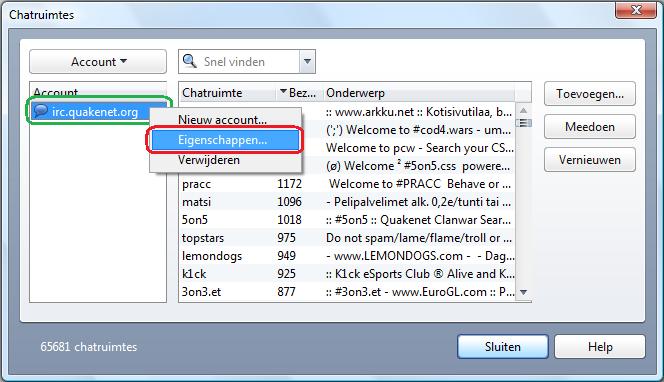
1. Ga naar "Chatten -> Overzicht chatruimtes". En rechtmuisklik op "irc.quakenet.org" en kies vervolgens voor "Eigenschappen".
2. Kies voor de tab "Uitgaand" en vul bij "Opdrachten uitvoeren wanneer er verbinding is" in: /j #TribeTool. Je zal nu automatisch verbonden worden wanneer je naar het IRC-netwerk "irc.quakenet.org" verbindt.
3.3. Via de chat-client mIRC
mIRC is vandaag de dag één van de populairste (zogenaamde) chat-clients. Gezien de installatie hiervan voor een leek nogal ingewikkeld kan zijn, kan je onderstaande handleiding volgen. Deze handleiding is opgesteld voor de versie 6.34 van mIRC. Wanneer je een andere versie gebruikt, is het mogelijk dat deze handleiding lichtjes afwijkt. Over het algemeen zal dit echter niet het geval zijn.
Gezien mIRC een programma is, zal je dit eerst moeten downloaden. Het bestand is echter slechts 1.67MB groot. Je kan mIRC hier ( ) downloaden. Klik op "Download mIRC", je zal vervolgens doorverwezen worden naar een nieuwe pagina van download.net waar je veilig de nieuwe versie kan downloaden. Installeer vervolgens mIRC zoals je elk ander programma zou installeren (start de .exe file).
) downloaden. Klik op "Download mIRC", je zal vervolgens doorverwezen worden naar een nieuwe pagina van download.net waar je veilig de nieuwe versie kan downloaden. Installeer vervolgens mIRC zoals je elk ander programma zou installeren (start de .exe file).
Wanneer je mIRC hebt geïnstalleerd, start je vervolgens het programma op. Een scherm met opties zal automatisch verschijnen, hier moet je enkele instellingen & gegevens invullen:
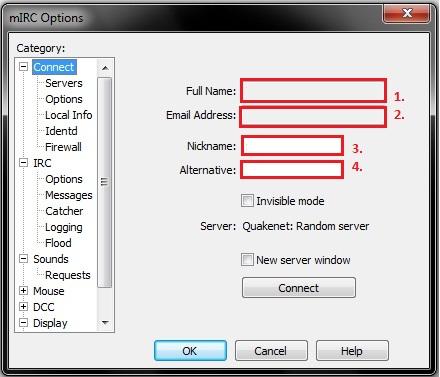
1. Hier kun je je volledige naam invullen. Wil je dit liever privé houden, vul hier dan gewoon je spelersnaam in.
2. Hier kun je je e-mailadres invullen. Wil je dit liever privé houden, zet hier dan gewoon een streepje.
3. Vul hier je nickname in, bij voorkeur je spelersnaam.
4. Vul hier een alternatieve naam in, voor het geval je gewenste nickname al in gebruik is.
Ga vervolgens onder het kopje "Connect" naar "Servers". Zoek in deze lijst de server "Quakenet" op, en kies dan "Random Server". Klik nu op 'Select' en vervolgens op "OK".
In principe kun je nu van start gaan met chatten. Kies onder "File"(zie linksboven) voor "Connect" en vul onderaan in het schrijfbalkje het volgende in: /j #TribeTool
Je bevindt je nu in het Tribe Tool chatkanaal; Veel plezier met chatten! Meer info i.v.m. verdere instellingen van mIRC vind je hieronder.
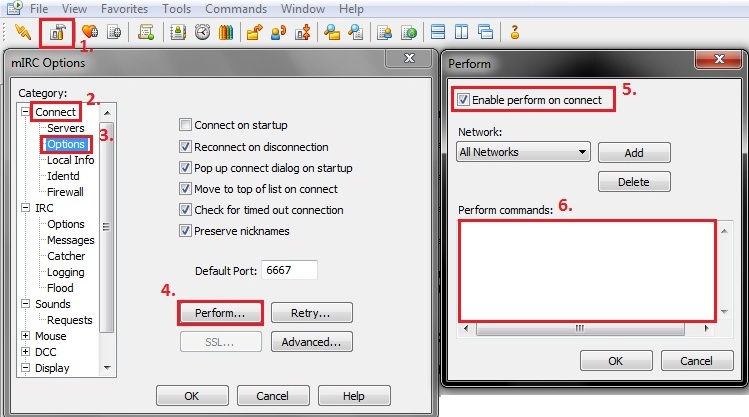
1. Klik allereerst op de "Options" -knop om het scherm met instellingen te openen.
2. Kies nu het kopje "Connect[".
3. Klik vervolgens op "--Options".
4. Kies tenslotte voor "Perform..."
5. Vink het vakje van "Enable perform on connect" aan.
6. In dit vakje kan je de commando's ingeven die je automatisch wilt laten uitvoeren wanneer je verbinding maakt. Handig is dus dat je hier /j #TribeTool invult. Je kan hier dus ook je auth-commando voor je Q-account ingeven of andere join-commando's voor andere chat-kanalen.
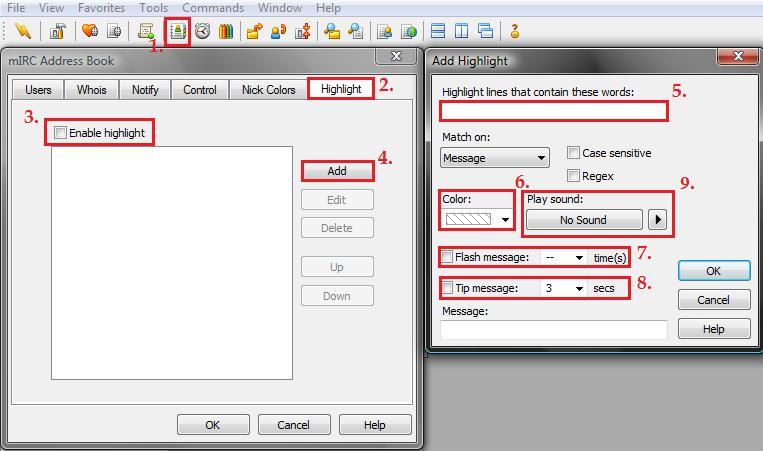
1. Klik allereerst op de "Adress Book"-knop om het adressenboek te openen.
2. Kies het tabblad "Highlight"
3.Vink het vakje van "Enable highlight" aan.
4. Klik ten vierde op "Add".
5. Vul hier een term in waarop je wilt gehighlight worden. Wanneer deze term in een zin wordt gebruikt, zal je hiervan een melding krijgen.
6. Wanneer je hier een kleur instelt, zal een lijn die een highlight-term bevat worden gemarkeerd met deze kleur.
7. Wanneer je hier "Flash message" aanvinkt, zal je mIRC gaan knipperen wanneer jouw gekozen highlight-term gezegd wordt. Je kan hier ook het aantal knipperingen instellen.
8. Wanneer je hier "Tip message" aanvinkt, zal je beneden in beeld een melding krijgen wanneer jouw gekozen highlight-term gezegd wordt. Je kan hier ook het aantal seconden dat de tip message moet blijven staan instellen.
9. Wanneer je hier op "No sound" klikt, kan je een geluid instellen dat je hoort wanneer jouw gekozen highlight-term gezegd wordt.
Bron: http://forum.tribalwars.nl/showthread.php?t=68452
Gids: TribeTool Chat
Auteur: BeNnOo/Geheim49
Toegevoegd: 02-05-2010 14:06:52
Gewijzigd: 13-12-2012 12:36:24
Gewijzigd: 13-12-2012 12:36:24
De Tribe tool chat is een ontmoetingsplek voor mensen met vragen voor Tools/Gidsen/FAQ's etc.. Zeker eens een bezoekje waard tijdens je (hopelijk) lange tijd op Tribe tool. Hieronder vind je de voornaamste manieren om op het chatkanaal (#Tri) te geraken.
1. Server informatie betreffende #TribeTool
Server: irc.quakenet.orgPoort: 6667
Kanaal: #TribeTool
2. Verschillende manieren om het #tribalwars.nl chatkanaal te betreden
1. Via een webchat-client (via een site)2. Via het IRC-protocol van je browser (Opera
3. Via de chat-client mIRC
4. Een naar keuze andere chat-client.
Een chat-client is een software applicatie waarmee je naar een IRC-netwerk kan verbinden.
3. De verschillende manieren uitgelegd en besproken
3.1. Via een webchat-client (via een site) 
Je kan een 'site' bezoeken die je vervolgens toelaat om met een bepaalde IRC-server te verbinden en een chatkanaal te joinen. Om via deze methode te connecteren, ga je naar onderstaande link:http://webchat.quakenet.org/?channels=#tribetool
Je krijgt dit onderstaand scherm te zien:
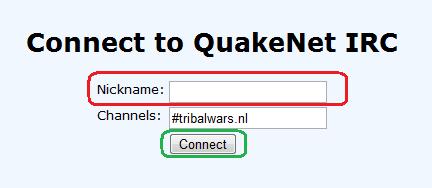
- Vul bij "Nickname:" je gewenste naam in, bij voorkeur is dit je username (Van TribeTool).
- Klik vervolgens op "Connect" om te verbinding te maken.
Je komt vervolgens in dit venster terecht
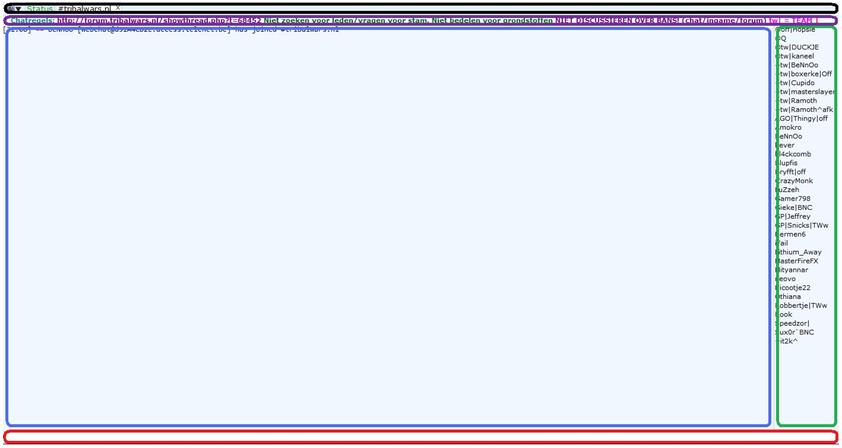
1. Het rood omlijnde dient om jouw tekst in te plaatsen, druk op ENTER en deze zal verstuurd worden.
2. Het groen omlijnde zijn de andere gebruikers in het chatkanaal. Deze zijn niet per se actief!
3. Het blauw omlijnde is het gedeelte waar de conversatie zich afspeelt en waar de reacties van de andere gebruikers verschijnen.
4. Het paars omlijnde is het topic/onderwerp van het chatkanaal. Dit bevat onder meer de richtlijnen i.v.m. je gedrag op het chatkanaal.
5. Het zwart omlijnde zijn de kanalen waar je in zit en de privé gesprekken die je open hebt staan. Je zit standaard in het #TribeTool chatkanaal en hebt automatisch een privégesprek met "Status".
3.2. Via het IRC-protocol van je browser
Sommige browsers ondersteunen het zogenaamde IRC-protocol, wat inhoudt dat ze je toelaten om snel en d.m.v. één klik verbinding te maken met een IRC-server. Indien jouw browser het IRC-protocol ondersteund, kan je op deze link klikken:
irc://irc.quakenet.org:6667/TribeToolJe zal dan worden doorverbonden met een programma / extensie die jouw browser gebruikt om verbinding te maken met een IRC-server. Je komt onmiddellijk op de juiste IRC-server en in het juiste chatkanaal, het is wel mogelijk dat je nog enkele gegevens zoals een nickname zult moeten invullen. Een voorbeeld van een browser die een IRC-protocol ondersteund is Opera (
Je kan de geïntegreerde chatservice van Opera op 2 manieren bereiken: ofwel klik je op de link hierboven ofwel ga je naar "Extra -> E-mail en chat-accounts". Hieronder een korte uitleg betreffende de 2de methode:
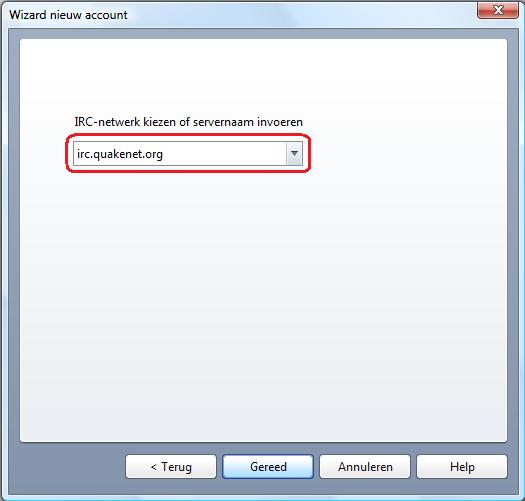
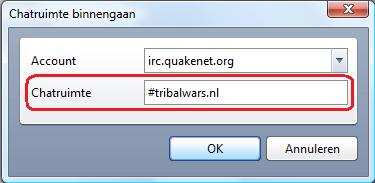
1. Maak een nieuwe account voor de groep "Chatten (IRC)".
2. Vul je echte naam en e-mail adres in. Wil je dit liever privé houden, vul hier dan gewoon je spelersnaam en een fictief e-mail adres in.
3. Vul vervolgens je bijnaam/nickname in. Bij voorkeur is dit je spelersnaam.
4. Als IRC-netwerk vul je in: "irc.quakenet.org". Klik vervolgens op "Gereed" om verbinding te maken met het Quakenet IRC-netwerk. Het venster "Chatruimtes" dat zich zal openen kan je gewoon sluiten. Je zal nu ook merken dat er bovenaan in de werkblak een nieuwe tab is bijgekomen, genaamd "Chatten".
5. Klik nu op de nieuwe tab "Chatten" en kies voor "Chatruimte binnengaan". Vul hier vervolgens bij "Chatruimte" in: #TribeTool. Bevestig dit door op "OK" te klikken.
Je bevindt je nu in het Tribal Wars.nl chatkanaal; Veel plezier met chatten!
Wanneer je het tabblad van de chatruimte nu sluit, zal je dit kanaal verlaten.
Je kan er nu ook voor kiezen om automatisch de chatruimte #TribeTool binnen te gaan, dit doe je als volgt:
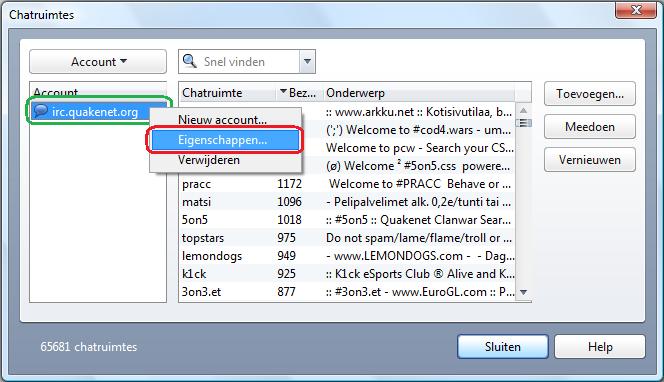
1. Ga naar "Chatten -> Overzicht chatruimtes". En rechtmuisklik op "irc.quakenet.org" en kies vervolgens voor "Eigenschappen".
2. Kies voor de tab "Uitgaand" en vul bij "Opdrachten uitvoeren wanneer er verbinding is" in: /j #TribeTool. Je zal nu automatisch verbonden worden wanneer je naar het IRC-netwerk "irc.quakenet.org" verbindt.
3.3. Via de chat-client mIRC 
mIRC is vandaag de dag één van de populairste (zogenaamde) chat-clients. Gezien de installatie hiervan voor een leek nogal ingewikkeld kan zijn, kan je onderstaande handleiding volgen. Deze handleiding is opgesteld voor de versie 6.34 van mIRC. Wanneer je een andere versie gebruikt, is het mogelijk dat deze handleiding lichtjes afwijkt. Over het algemeen zal dit echter niet het geval zijn.
Gezien mIRC een programma is, zal je dit eerst moeten downloaden. Het bestand is echter slechts 1.67MB groot. Je kan mIRC hier (
Wanneer je mIRC hebt geïnstalleerd, start je vervolgens het programma op. Een scherm met opties zal automatisch verschijnen, hier moet je enkele instellingen & gegevens invullen:
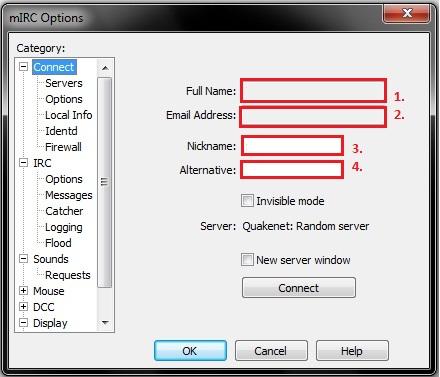
1. Hier kun je je volledige naam invullen. Wil je dit liever privé houden, vul hier dan gewoon je spelersnaam in.
2. Hier kun je je e-mailadres invullen. Wil je dit liever privé houden, zet hier dan gewoon een streepje.
3. Vul hier je nickname in, bij voorkeur je spelersnaam.
4. Vul hier een alternatieve naam in, voor het geval je gewenste nickname al in gebruik is.
Ga vervolgens onder het kopje "Connect" naar "Servers". Zoek in deze lijst de server "Quakenet" op, en kies dan "Random Server". Klik nu op 'Select' en vervolgens op "OK".
In principe kun je nu van start gaan met chatten. Kies onder "File"(zie linksboven) voor "Connect" en vul onderaan in het schrijfbalkje het volgende in: /j #TribeTool
Je bevindt je nu in het Tribe Tool chatkanaal; Veel plezier met chatten! Meer info i.v.m. verdere instellingen van mIRC vind je hieronder.
mIRC  - Geavanceerde instellingen
- Geavanceerde instellingen
mIRC is een dynamisch programma dat aan veel van je eisen zal kunnen voldoen. Je zult deze eisen echter eerst correct moeten invoeren alvorens je ze kan gebruiken. Enkele mogelijkheden die mIRC biedt: je kan automatisch je favoriete chatkanalen joinen (waaronder het #TribeTool kanaal), je kan je automatisch authen met je Q-account, en nog vele andere mogelijkheden. Verdere info over enkele basismogelijkheden van mIRC vind je hieronder.
1. Perform commando's invoeren
Perform-commando's zijn commando's die zullen worden uitgevoerd wanneer je je verbindt met de IRC-server. Je kan hier dus enkele commando's instellen die je niet telkens opnieuw wilt invoeren. Als leidraad voor deze perform commando's gebruiken we onderstaand plaatje: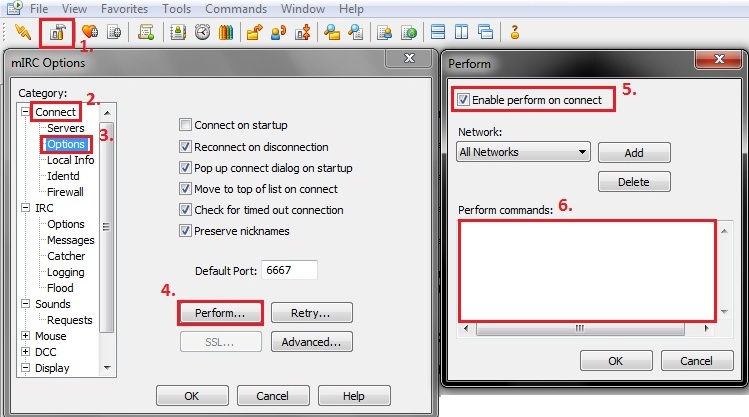
1. Klik allereerst op de "Options" -knop om het scherm met instellingen te openen.
2. Kies nu het kopje "Connect[".
3. Klik vervolgens op "--Options".
4. Kies tenslotte voor "Perform..."
5. Vink het vakje van "Enable perform on connect" aan.
6. In dit vakje kan je de commando's ingeven die je automatisch wilt laten uitvoeren wanneer je verbinding maakt. Handig is dus dat je hier /j #TribeTool invult. Je kan hier dus ook je auth-commando voor je Q-account ingeven of andere join-commando's voor andere chat-kanalen.
2. Highlights instellen
Highlights zijn meldingen die je krijgt wanneer iemand jouw naam zegt in een kanaal of een privé-gesprek. Op deze wijze moeten mensen enkel maar je naam zeggen wanneer ze je nodig hebt en jij zal hiervan op de hoogte worden gesteld. Als leidraad voor deze highlights gebruiken we onderstaand plaatje: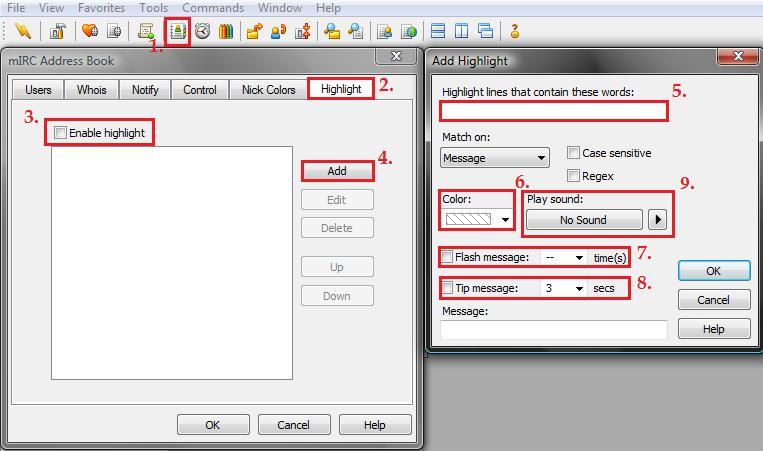
1. Klik allereerst op de "Adress Book"-knop om het adressenboek te openen.
2. Kies het tabblad "Highlight"
3.Vink het vakje van "Enable highlight" aan.
4. Klik ten vierde op "Add".
5. Vul hier een term in waarop je wilt gehighlight worden. Wanneer deze term in een zin wordt gebruikt, zal je hiervan een melding krijgen.
6. Wanneer je hier een kleur instelt, zal een lijn die een highlight-term bevat worden gemarkeerd met deze kleur.
7. Wanneer je hier "Flash message" aanvinkt, zal je mIRC gaan knipperen wanneer jouw gekozen highlight-term gezegd wordt. Je kan hier ook het aantal knipperingen instellen.
8. Wanneer je hier "Tip message" aanvinkt, zal je beneden in beeld een melding krijgen wanneer jouw gekozen highlight-term gezegd wordt. Je kan hier ook het aantal seconden dat de tip message moet blijven staan instellen.
9. Wanneer je hier op "No sound" klikt, kan je een geluid instellen dat je hoort wanneer jouw gekozen highlight-term gezegd wordt.
Bron: http://forum.tribalwars.nl/showthread.php?t=68452

